Настройка руки с оружием
Скройте все объекты, а затем отобразите сеточный объект m_gunarm. Активизируйте окно проекции Right. Под этим углом зрения объекта видно, что нужно поправить (рис. 3.55).
Выделите объект, откройте свиток подобъекта Sub-Object модификатора Physique и включите для объекта режим Initial Skeletal Pose. Выделите все вершины, из которых состоят элементы сетки левого предплечья: рука, ствол оружия и даже цилиндр, покрывающий локоть. Измените точку обзора, если это необходимо.
Совет
Если сначала включить режим Initial Skeletal Pose, а затем выбрать еще один объект сетки – корневой элемент Physique или другой подобъект Physique, – то сетка останется в исходной скелетной позе.
Не выделяйте вершины, принадлежащие элементу плеча, выделите лишь первые несколько вершин ленты, которая заброшена в рюкзак. Присвойте все вершины звену Betty L Forearm и выключите режим Initial Skeletal Pose, чтобы увидеть результат (рис. 3.56).
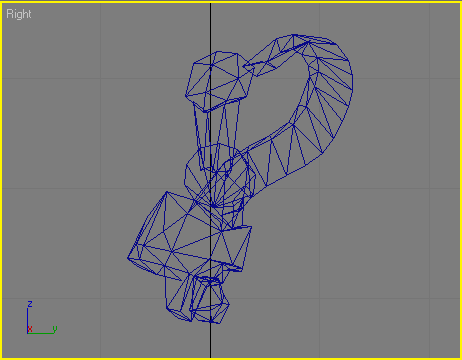
Рис. 3.55. Что это?
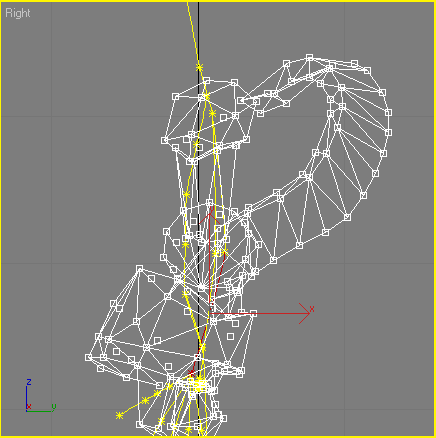
Рис. 3.56. Рука выглядит гораздо лучше, если вершины присвоены звену L Forearm
Скройте присвоенные вершины: выделите вершины элемента плеча и присвойте их звену Betty L Forearm. Затем скройте и их тоже: теперь можно приступить к действительно сложной области – ленте соединения.
Совет
Левое плечо отличается от правого тем что может перемещаться вместе с рукой. Оно будет выглядеть необычно только в случае, если рука Betty поднимается высоко вверх или отводится далеко назад.
